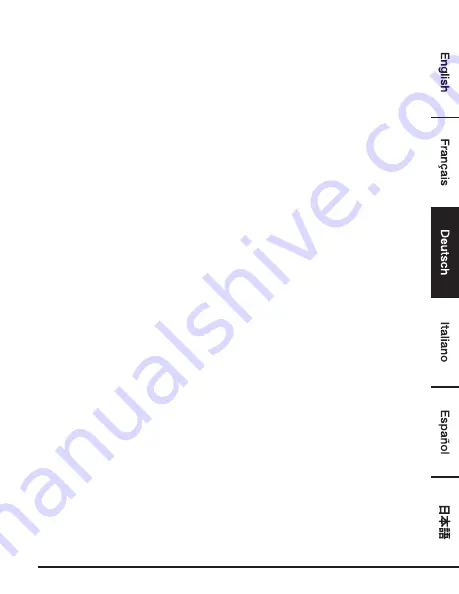
41
Lighting effect (Lichteffekt)
Wählen Sie den gewünschten Lichteffekt aus. Verwenden Sie das Dropdown-Menü zur Auswahl:
•
FULL LIGHTENED
(VOLLSTÄNDIGE BELEUCHTUNG)
•
BREATHING LIGHT
(ATMENDES LICHT)
•
REACT
(REAKTION)
•
SCROLL
(SCROLLEN)
•
RIPPLE
(WOGEN)
•
RADAR
(RADAR)
•
FIREWORKS
(FEUERWERK)
•
BLINK
(BLINKEN)
•
WAVE
(WELLE)
•
CUSTOM SETUP
(INDIVIDUELLE EINSTELLUNG)
- Klicken Sie auf eine bestimmte Taste, um
die Beleuchtung zu starten und die Farbe auszuwählen
LED setting (LED-Einstellung)
Die LED-Einstellung wird nur im Modus „Custom Setup“ (individuelle Einstellung) unterstützt.
• Klicken Sie auf das mehrfarbige Quadrat und wählen Sie die Farbe aus.
• Verwenden Sie die RGB-Felder, um den Farbcode einzugeben.
• Klicken Sie auf
OK
und auf
APPLY
(Anwenden).
Synchronisierungs-Einstellungen
Wenn Sie auch die AmazonBasics Gaming-Maus verwenden (ASIN: B07CM7N7TG), können Sie
die Lichteinstellungen für beide Geräte simultan synchronisieren.
Sie können folgendes synchronisieren:
•
Lighting effect (Lichteffekt)
Wählen Sie den Lichteffekt (siehe Abschnitt „Lightning Effect“, Lichteffekt)
•
LED setting (LED-Einstellung)
Wählen Sie die Farbe des Lichteffekts aus:
-
RANDOM
(zufällig) – die Farben wechseln zufällig
-
SINGLE LED
(einzelne LED) – wählen Sie eine bestimmte Farbe für die seitliche Beleuchtung und
die Hauptbeleuchtung
•
Pulsation (Pulsieren)
Wechseln Sie zwischen den Einstellungen
SLOW
(langsam) und
FAST
(schnell), um die
Geschwindigkeit auszuwählen.
















































